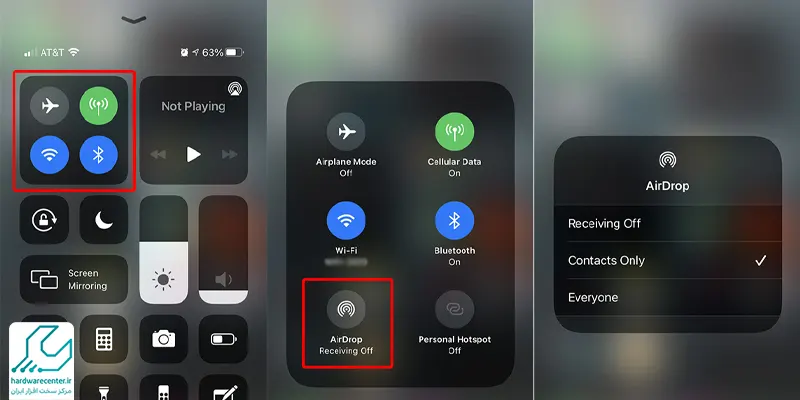اپل مانند هر برند دیگری برای نوعی تبلیغ در مسیر فروش سیستم های مختلف خود به کاربر، ویژگی ها و قابلیت های خاصی را برای اتصالات آسان و کاربردی دستگاه ها به یکدیگر ارائه می دهد. این موضوع در برندهای مختلف بیشتر به صورت یک اپ مشترک در دو دستگاه می باشد. اما اپل قابلیت مدرن تر و راحت تری را برای دستگاه های خود طراحی کرده است. شما می توانید از طریق فعال کردن ایردراپ تصاویر، ویدئوها، فایل های آفیس و… را بین دو دستگاه انتقال دهید. در واقع ایردراپ قابلیتی مبتنی بر ارتباطات بی سیم است که تبادل اطلاعات را بین دو دستگاه ساخت اپل مانند دو گوشی آیفون ممکن می سازد. ادامه ی این مقاله را دنبال کنید تا به شما بگوییم چگونه باید ویژگی ایردراپ را در IOS فعال کنید.
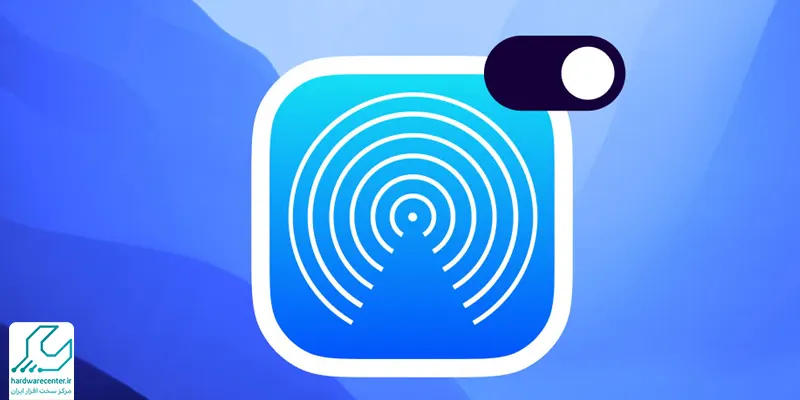
در چه دستگاه هایی که می توان ایردراپ را فعال کرد؟
همان طور که گفته شد، ایردراپ یک ویژگی منحصر به فرد در تولیدات اپل می باشد که پل ارتباطی میان آن ها را تشکیل می دهد. در این تعریف کلی مطمئنا مشخص نیست دقیقا در چه دستگاه هایی فعال کردن ایردراپ امکان پذیر است. ایردراپ در آیفون، آیپد، آیپاد قابلیت فعالسازی دارد.
این امکان تنها در ios 7 به بالا ارائه می شود. بنابراین اگر بخواهیم دقیق تر به معرفی دستگاه هایی که دارای ایردراپ هستند، بپردازیم باید بگوییم که آیفون 5 و نسخه های جدیدتر آن، آیپد پرو، نسل چهارم آیپدهای اپل و نسخههای بعدی آن، آیپد مینی و نسخههای بعدی و نسل پنجم آیپدها و ورژن های بعدی آن از قابلیت ایردراپ پشتیبانی می کنند.
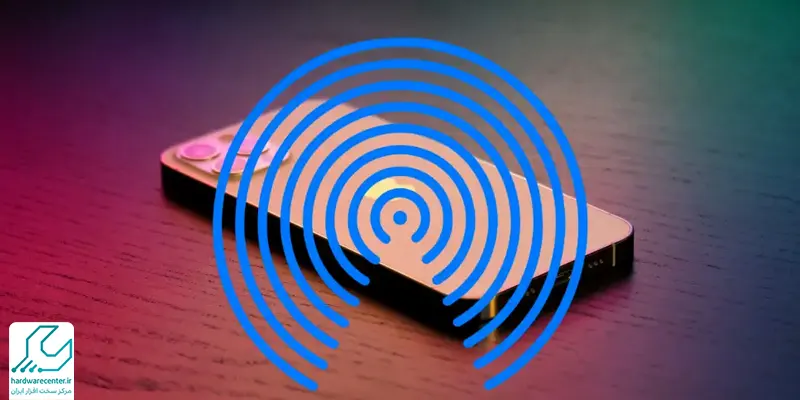
هات اسپات گوشی اپلتو با مقاله نحوه فعال کردن Personal Hotspot اپل به آسونی فعال کن!
طریقه ی فعال کردن ایردراپ در محصولات اپل
فعال کردن ایردراپ کار چندان دشواری نیست. کافی است مراحل زیر را به ترتیب با دقت طی کنید.
- به عنوان اولین مرحله برای فعال کردن Airdrop، باید اتصالات مرتبط با وای فای و بلوتوث آیفون را روشن کنید. برای این کار از بخش میانبر Control Centre استفاده کنید تا نیاز به سرچ خاصی نباشد.
- حال نوبت به فعال کردن ایردراپ می رسد که به راحتی می توانید آن را در Control Centre بیابید.
- در این مرحله می بایست گزینه ی AirDrop را لمس کنید تا پنجره ی پاپ آپ نمایان شود.
- یکی از دو گزینه ی Contacts Only و every one را انتخاب کرده و ایردراپ را فعال کنید.
کاربرد گزینه های ایردراپ
ایردراپ (AirDrop) یکی از قابلیتهای پرکاربرد دستگاههای اپل است که برای انتقال سریع فایلها مانند عکس، ویدیو، مخاطبین یا اسناد بین آیفون، آیپد و مک مورد استفاده قرار میگیرد. این ویژگی با استفاده از بلوتوث برای شناسایی دستگاههای نزدیک و وایفای برای انتقال سریع دادهها عمل میکند.
در تنظیمات ایردراپ، سه گزینه اصلی وجود دارد: “دریافت خاموش” که باعث میشود دستگاه شما برای دیگران قابل شناسایی نباشد، “فقط مخاطبین” که امکان ارسال فایل را تنها به کسانی که در لیست مخاطبان شما هستند میدهد، و “همه” که اجازه میدهد هر دستگاه اپل اطراف شما فایلی برایتان ارسال کند. انتخاب مناسب هر یک از این گزینهها به نیاز شما و میزان اهمیت حریم خصوصی بستگی دارد.
گزینه Off
با انتخاب کردن این گزینه ایردراپ غیر فعال می شود.
Contacts Only
با انتخاب این گزینه تنها افرادی که در لیست مخاطبین دستگاهتان وجود داشته باشند قادر به تعامل از طریق قابلیت ایردراپ با شما میشوند.
Everyone
با استفاده از این گزینه تمام دستگاههای واجد شرایط موجود در اطرافتان قادر به اتصال و همگامسازی با دستگاه از طریق قابلیت ایردراپ خواهند شد.
پس از با انتخاب گزینه مورد نظر، ایردراپ فعال شده و شما میتوانید فایلهای مورد نظرتان را با هر دستگاه واجد شرایط موجود در اطراف خود اشتراک گذاری کنید.
چگونه از ایردراپ استفاده کنیم؟
پس از گذراندن مراحل فعال کردن ایردراپ، نوبت به استفاده از آن می رسد. جالب است بدانید شما می توانید لیست مخاطبین و موقعیت مکانی خود را هم از این طریق به اشتراک بگذارید. کافی است آیکون به اشتراک گذاری موجود در میان قابلیت های گوشی را لمس کنید. برای مثال جهت ارسال یک عکس از آیفون باید از منوی زیرین عکس بخشی را تحت عنوان Tap to share with AirDrop پیدا کنید.
پس از این کار لیستی به شما نشان داده می شود که شامل تمامی دستگاه های متصل به ایردراپ است. مخاطب مورد نظر خود را یافته و پروفایل وی را لمس کنید. پس از آنکه مخاطب شما استفاده از ایردراپ را اکسپت کند، پروسه ی ارسال شکل می گیرد. اگر ایراد خاصی در انجام مراحل فعال سازی ایردراپ وجود دارد، همواره می توانید با کارشناسان ما در نمایندگی رسمی اپل تماس بگیرید و از راهنمایی های آن ها استفاده کنید.
حداکثر فاصلهای که ایردراپ کار میکند، چقدر است؟
حداکثر فاصلهای که ایردراپ بین دو دستگاه میتواند برقرار باشد حدود ۹ متر (۳۰ فوت) است. برای استفاده از این ویژگی، لازم است که Wi-Fi و بلوتوث هر دو دستگاه فعال باشند. این محدودیت فاصله به دلیل نیاز به اتصال مستقیم بین دستگاهها برای ارسال و دریافت دادهها از طریق شبکه محلی است.
بیشتر بخوانید : فیلتر کردن پیام های آیفون
نمایندگی رسمی اپل
نمایندگی رسمی اپل مجموعه ای فوق تخصصی است که در مسیر خرید و تعمیر کلیه ی محصولات اپل شما را همراهی می کند. مفتخریم که اعلام کنیم تمام خدمات و سرویس های این مجموعه مطابق با آرمان ها و استانداردهای اصولی کمپانی اپل می باشد.
فرقی ندارد که خواهان تهیه ی کمک یک از دستگاه های اپل باشید یا قصد تعمیر داشته و با مشکلی یکی از تولیدات این کمپانی محبوب رو به رو شده باشید. خدمات تخصصی نمایندگی رسمی اپل هر آنچه که شما نیاز دارید را در بالاترین سطح کیفی ممکن ارائه می نماید.